Rumah >Tutorial sistem >LINUX >10 arahan dan petua Linux untuk meningkatkan produktiviti, lepaskan serta-merta selepas menggunakannya!
10 arahan dan petua Linux untuk meningkatkan produktiviti, lepaskan serta-merta selepas menggunakannya!
- WBOYWBOYWBOYWBOYWBOYWBOYWBOYWBOYWBOYWBOYWBOYWBOYWBke hadapan
- 2024-02-09 13:57:241016semak imbas
Dalam artikel ini, saya akan menunjukkan kepada anda beberapa helah arahan Linux yang berguna. Petua ini bukan sahaja akan membantu anda menjimatkan masa yang berharga, tetapi juga mengelakkan masalah yang tidak perlu dalam situasi tertentu, dengan itu meningkatkan kecekapan kerja anda.
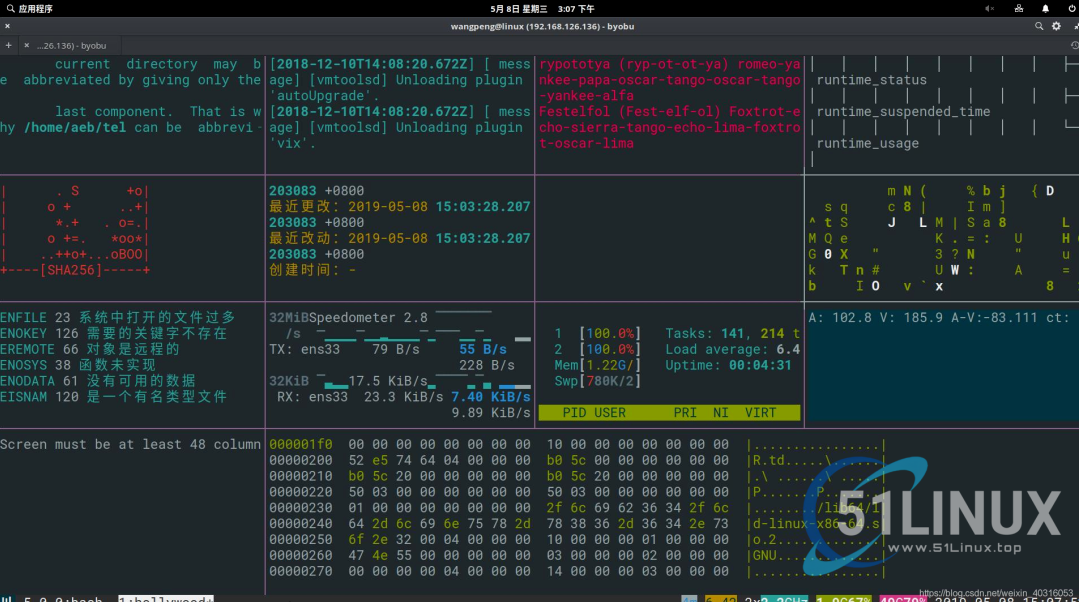 51Linux.top
51Linux.top
2. Gunakan kekunci tab untuk melengkapkan
Kunci Tab mestilah kunci yang paling kerap digunakan dalam Linux Anda mesti biasa dengan penggunaan asas kekunci Linux saya akan memperkenalkannya secara ringkas di sini.
Kekunci Tab, biasanya dikenali sebagai aksara tab, terletak di atas kekunci CapLock di sebelah kiri jauh papan kekunci dan di bawah kekunci garisan beralun. Hentian tab mewakili empat ruang yang memisahkan aksara. Dalam operasi baris arahan, ia boleh digunakan untuk melengkapkan perintah secara automatik , parameter pilihan (Redhat7 terkini menyokong penyiapan parameter separa) dan laluan.
Melengkapkan baris arahan mempunyai dua faedah utama:
-
Ia boleh menjimatkan bilangan aksara input dan meningkatkan kecekapan input Contohnya, jika anda menggunakan
systemctl命令,直接输入systemc, anda boleh melengkapkan tl berikut secara automatik Jika ia dapat diselesaikan, bermakna tiada masalah dengan arahan atau laluan, dan tidak akan ada ralat yang sering ditemui dalam sistem Linux -
command not found以及No such file or directory2.1 Gunakan kekunci Tab untuk melengkapkan arahan
Jika kita terlupa arahan tertentu, contohnya, kita ingin menggunakan arahan yang bermula dengan untuk mencetaknya, saya percaya semua orang boleh mengingati arahan yang lengkap apabila melihat maklumat cetakan!
dmesg命令,但是我们忘了这个命令的全拼是什么了,只记得他是以dm开头的,那么我们就可以使用连按两下Tab键将所有以dmSelain menggunakan kekunci Tab apabila kita terlupa arahan, kita juga boleh menggunakan arahan Tab untuk mengurangkan input kita apabila arahan terlalu panjang, sekali gus meningkatkan kecekapan kerja.
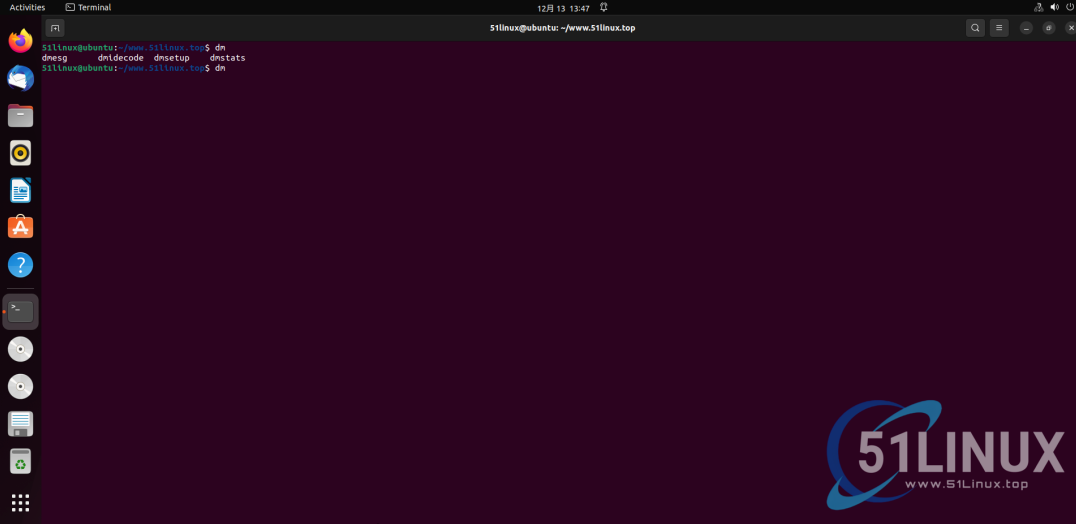 2.2 Gunakan kekunci Tab untuk melengkapkan laluan
2.2 Gunakan kekunci Tab untuk melengkapkan laluan
Ini juga sangat biasa semasa penggunaan Contohnya, jika kita ingin memasukkan direktori tertentu, kita tidak perlu menaip keseluruhan direktori Kita hanya perlu memasukkan beberapa huruf dan klik kekunci Tab, dan sistem akan Melengkapkan nama direktori penuh untuk kami secara automatik.
2.3 Gunakan kekunci Tab untuk melengkapkan parameter
Sebagai contoh, jika kita ingin melihat dmesg, tetapi kita tidak ingat parameter yang dmesg boleh ikuti, maka kita boleh mengklik kekunci Tab dua kali berturut-turut dan biarkan sistem mencetak parameter yang sepadan untuk kita.
3. Tukar kembali ke direktori kerja sebelumnya
Sebagai contoh, disebabkan keperluan kerja, kita perlu bertukar ke sana ke mari dalam direktori /a/b/c/d/e/f 和目录 /g/h/i/j/k/l, maka arahan berikut sangat sesuai untuk anda.
Kami mula-mula menggunakan cd 命令进入到 /a/b/c/d/e/f 目录下,然后在 /a/b/c/d/e/f 目录下继续使用cd命令进入到 /g/h/i/j/k/l 目录下,此时我们就可以使用 cd - untuk bertukar antara dua direktori, seperti yang ditunjukkan di bawah: 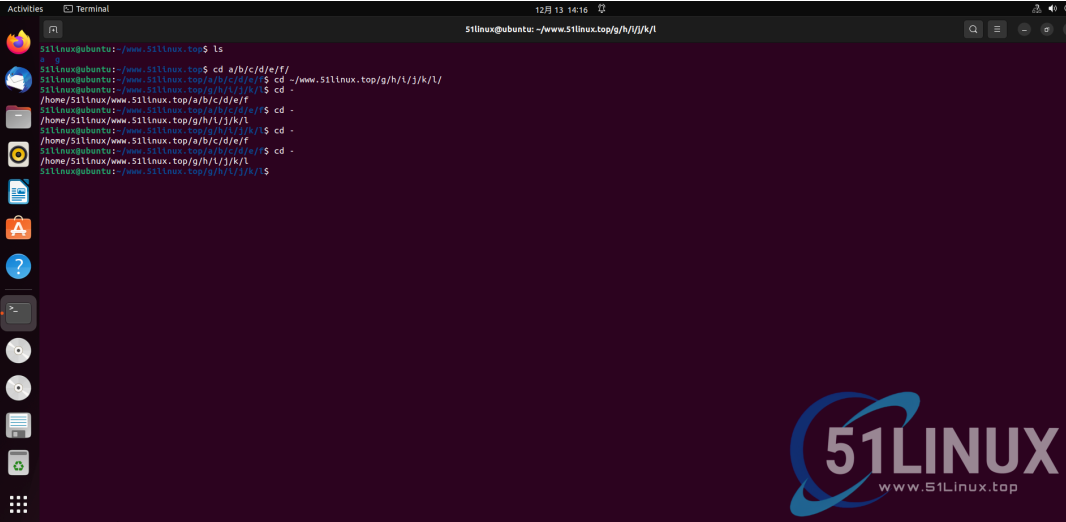
4 Kembali ke direktori rumah pengguna
~ mewakili direktori rumah pengguna dalam Linux Kami biasanya mempunyai tiga cara berikut untuk memasuki direktori ini:
-
Gunakan arahan:
cd /home/用户名 -
Gunakan arahan:
cd ~ -
Gunakan arahan:
cd [回车]
Kita boleh lihat dari panjang arahan di atas bahawa kaedah ketiga adalah menggunakan terus cd dan kemudian tekan Enter ialah cara paling mudah, dan ia juga merupakan arahan penukaran yang paling biasa digunakan, tetapi secara langsung cd tidak boleh berakar kemudian Untuk laluan lain, cd 然后回车的方式最为简单,也是我们最常使用的切换命令,但是直接 cd 的方式没办法在后面根其他路径,此时cd ~就显现出他的优势了,如果我们想要访问主目录下的其他文件,我们就可以使用 ~来代替 /home/用户名 akan menunjukkan kelebihannya pada masa ini Jika kita ingin mengakses fail lain dalam direktori rumah, kita boleh menggunakan
/home/username, diikuti dengan laluan mutlak. 🎜5. Cari arahan yang telah anda gunakan
Dalam proses menggunakan Linux, selalunya terdapat banyak arahan atau suis direktori yang perlu kita gunakan dengan kerap Pada masa ini, kita boleh menggunakan fungsi cari semula arahan terpakai yang disertakan dengan Linux untuk mendapatkan semula arahan yang telah kita gunakan pada masa lalu. dengan itu meningkatkan kecekapan kerja kami.
Langkah carian khusus adalah seperti berikut:
1. 按ctrl+r,进入搜索界面; 2. 输入关键字,会弹出最近的一条匹配的记录; 3. 若不是预期的命令,继续按ctrl+r查看下一条匹配的记录; 4. 直接按回车,执行命令;
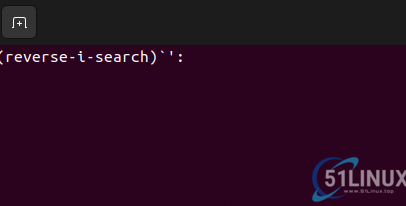
Helah kecil ini sangat berguna, terutamanya apabila kita perlu menggunakan arahan tertentu dengan kerap Menggunakannya boleh menjadikan kerja kita lebih berkesan dengan separuh usaha.
6. Bergerak ke permulaan atau penghujung baris
Apabila kita menggunakan Linux, kita sering mendapati bahawa kita telah memasukkan perintah yang panjang, dan ternyata terdapat ralat sebelum arahan yang kita masukkan Jadi apa yang perlu anda lakukan? Patutkah saya tekan Enter dan masukkan semula atau gunakan kekunci kiri dan kanan untuk mengalihkan kursor ke tempat yang salah?
Sekarang saya akan memberitahu anda cara yang lebih mudah untuk mengalihkan kursor ke hadapan arahan Kita boleh menggunakan kekunci pintasan ctrl + a 让光标移动到我们输入的首字母,使用命令 Ctrl + e untuk mengalihkan kursor ke penghujung input.
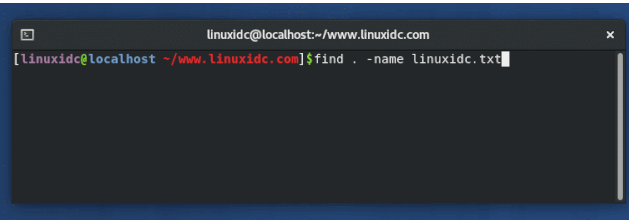
Rakan yang berhati-hati mungkin telah mendapati bahawa ini adalah fungsi kekunci Utama dan kekunci Tamat pada papan kekunci, ya, tetapi kekunci pintasan ini sangat berguna pada buku nota tanpa kekunci Utama dan kekunci Tamat!
7. Pemadaman pantas
Fikirkanlah: Kami tersilap memasukkan beberapa kandungan yang agak panjang ke dalam terminal: aaaaaaaaaaaaaaaaaaa Tetapi kami tiba-tiba tidak mahu melaksanakan ayat ini dan mahu memadamkannya. Sudah tentu, ia boleh dicapai dengan terus menekan kekunci ruang belakang, tetapi sekarang saya memberi anda kekunci pintasan untuk pemadaman yang lebih pantas, yang sangat hebat untuk digunakan!
Masukkan kekunci pintasan ctrl+u untuk memadam semua kandungan di hadapan kursor. Selain itu, terdapat beberapa kekunci pintasan yang praktikal dan biasa digunakan seperti berikut:
-
ctrl+k: Padam semua kandungan di belakang kursor. -
ctrl+a: Gerakkan kursor ke permulaan. -
ctrl+e: Kursor bergerak ke penghujung.
Selain itu, baris arahan juga mempunyai banyak jalan pintas yang praktikal dan tidak biasa. Rakan-rakan yang berminat boleh mempelajarinya sendiri.
八、使用 less读取文件
要查看文件的内容,cat不是最佳选择,特别是如果文件很大。cat命令将在屏幕上显示整个文件。
您可以使用Vi、Vim或其他基于终端的文本编辑器,但是如果您只想读取文件,则 less 命令是更好的选择。
less 命令的基本格式如下:
[root@localhost ~]# less [选项] 文件名
其中选项及其含义如下:
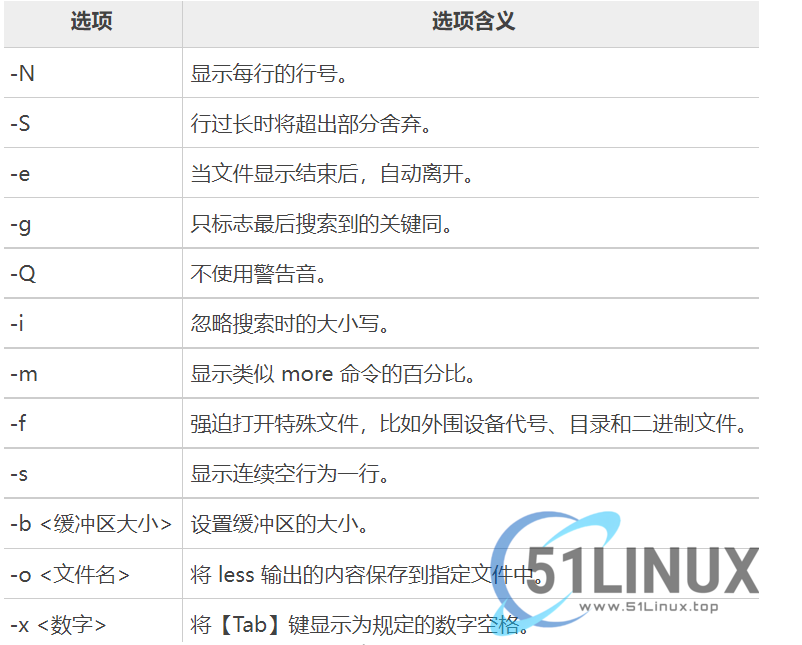
使用less您可以在更少的范围内搜索字词,按页移动,高亮与行号等,当然对于关键词的搜索也是非常的好用,你可以把它理解为只能进行查看的vim编辑器。
九、格式化输出
我们在使用某些命令的时候可能遇到过终端打印很乱的情况,比如我们执行mount指令时,他的打印信息想必很多轻微强迫症患者都受不了,真的是非常乱,那么对于这些打印信息很乱的情况我们应该如何处理呢?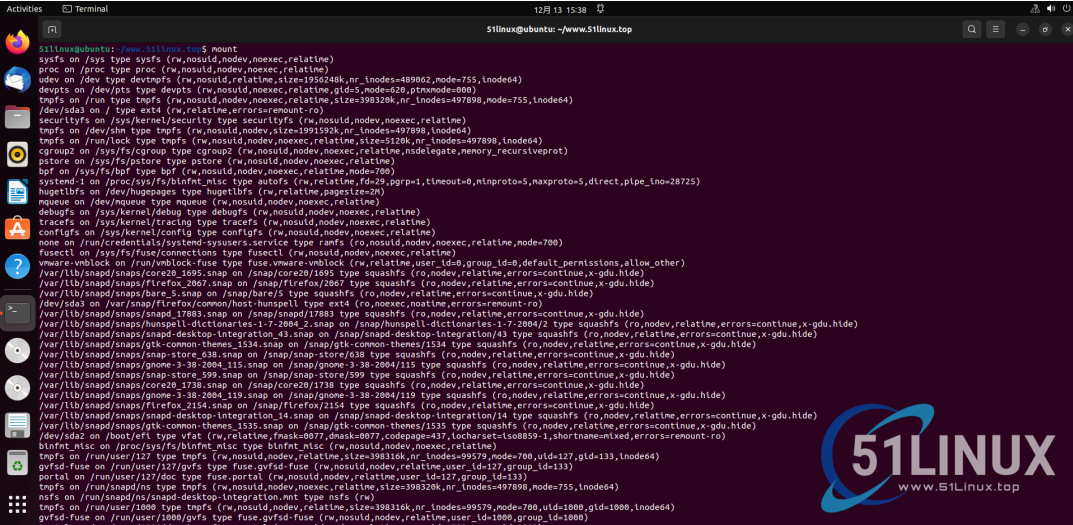
为了看清楚些,我们可以把输出转化为一张表格,只需要在我们执行的命令后面加上 | column –t 就可以了:
mount | column –t
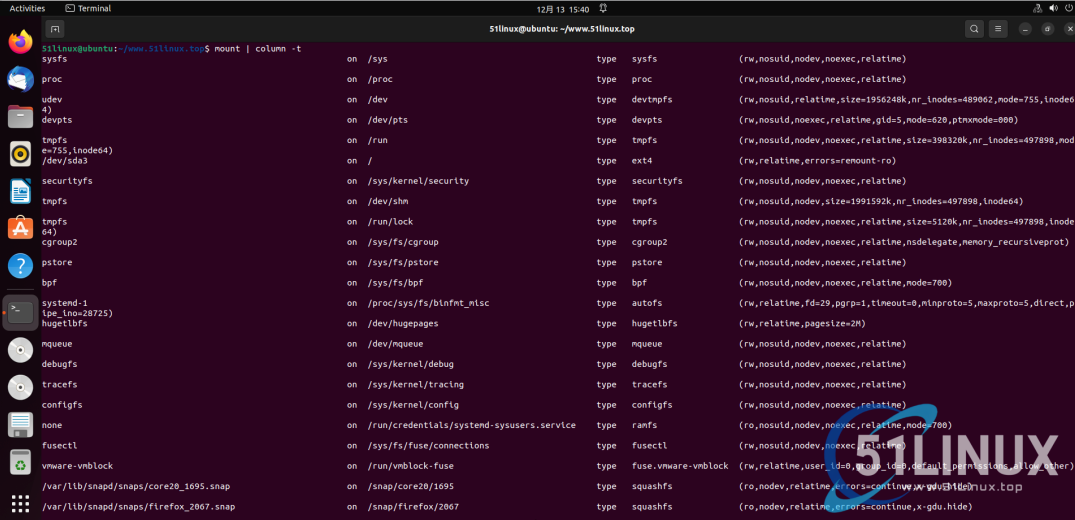
看一下显示效果是不是好看多了!
结语
关于Linux的使用技巧还有很多,我目前只终结了几个最常用的几个小技巧,后期有新的内容在进行补充,大家也可以在评论区进行补充!
Atas ialah kandungan terperinci 10 arahan dan petua Linux untuk meningkatkan produktiviti, lepaskan serta-merta selepas menggunakannya!. Untuk maklumat lanjut, sila ikut artikel berkaitan lain di laman web China PHP!

